В процессе работы любого магазина, возникают задачи, когда необходимо произвести возврат разного рода товаров от покупателя по причине их брака, просрочки или по каким-либо иной причины в соответствии с законом РФ «О защите потребительских прав». В данной статье мы подробно опишем процесс, как оформить возврат товара от покупателя в 1С Розница 2.3, статья будет особенно полезной для магазинов, реализующих продуктовые изделия с маленьким сроком годности.
Первым делом, нам нужно перейти в раздел Закупки и выбрать пункт Аналитики хозяйственных операций.

Далее жмем кнопку Создать, после чего вводим название причины для возврата, в нашем примере причиной возврата является, то, что покупатель получил не совсем то, что хотел, выбираем операцию Возврат от покупателя и нажимаем Записать и закрыть.

Теперь, когда мы создали причину возврата товара от покупателя, можно открыть окно рабочего места кассира (РМК) для более наглядного примера оформления через него возврата. Мы можем сразу пробить тестовый чек в окне РМК и нажать на кнопку Возврат (F5).


Далее нам нужно выбрать Причину возврата товара из того списка, который мы ранее создали.

В окне рабочего места кассира (РМК) появится выбранный нами чек, также мы видим, что кнопка Продажа стала красной, а сверху мы видим надпись Возврат — ФИО продавца - это свидетельствует, что РМК находится в режиме возврата товара. В этом режиме над доступна возможность редактирования товарных позиций, например, мы можем удалить ненужные позиции из списка, а также изменить их количество, чтобы получить в конечном итоге только те позиции, по которым необходимо произвести возврат. Далее нам нужно выбрать способ оплаты, которым происходила оплата товара клиентам. Если оплата товара происходила за наличные денежные средства, то выбираем Наличные (F6).

Обязательно сверяем сумму возврата, которую необходимо вернуть покупателю

В результате можем вернуть покупателю его денежные средства из кассы ККМ.

На этом можно считать процесс возврата товара от покупателя в 1С Розница 2.3 выполненным. Чтобы контролировать количество возвратов, необходимо принимать определенные управленческие решения. Решения должны приниматься на основании статистики по возвратным операциям, чтобы ее посмотреть необходимо перейти в раздел Продажи и открываем Отчеты по продажам.

В данном разделе нам доступны сразу три вида отчета по возвратным операциям:

В отчете мы можем задать необходимый нам Период, а также конкретные позиции и целую группу товаров, по которой мы хотим сформировать отчет о количестве возвратов. Нажимаем кнопку Сформировать, в результате мы получаем готовый отчет о количестве возвратов, их причинах и другой полезной информацией.
Первым делом, нам нужно перейти в раздел Закупки и выбрать пункт Аналитики хозяйственных операций.

Далее жмем кнопку Создать, после чего вводим название причины для возврата, в нашем примере причиной возврата является, то, что покупатель получил не совсем то, что хотел, выбираем операцию Возврат от покупателя и нажимаем Записать и закрыть.
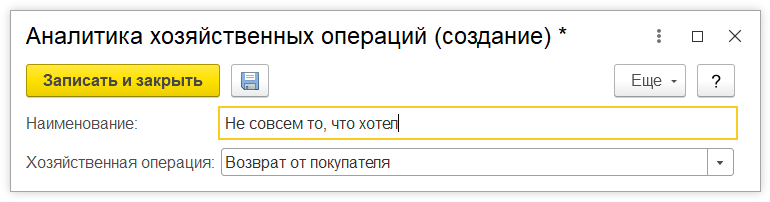
Теперь, когда мы создали причину возврата товара от покупателя, можно открыть окно рабочего места кассира (РМК) для более наглядного примера оформления через него возврата. Мы можем сразу пробить тестовый чек в окне РМК и нажать на кнопку Возврат (F5).

В окне Выбор чека мы можем производить поиск нужного нам чека для возврата как по его номеру так и по дате в верхней панели, а также найти его вручную, зная время пробития и сумму чека.
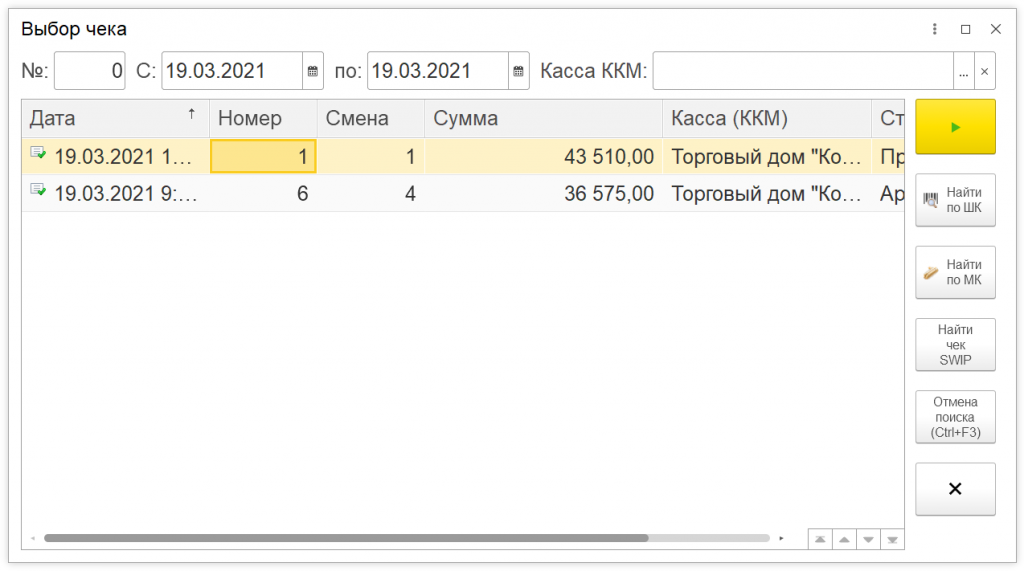
Далее нам нужно выбрать Причину возврата товара из того списка, который мы ранее создали.

В окне рабочего места кассира (РМК) появится выбранный нами чек, также мы видим, что кнопка Продажа стала красной, а сверху мы видим надпись Возврат — ФИО продавца - это свидетельствует, что РМК находится в режиме возврата товара. В этом режиме над доступна возможность редактирования товарных позиций, например, мы можем удалить ненужные позиции из списка, а также изменить их количество, чтобы получить в конечном итоге только те позиции, по которым необходимо произвести возврат. Далее нам нужно выбрать способ оплаты, которым происходила оплата товара клиентам. Если оплата товара происходила за наличные денежные средства, то выбираем Наличные (F6).
Если оплата за товар была произведена банковской картой, то возврат необходимо также произвести на терминал. Если операция проходила До сверки итогов или же оформить Возврат суммы на терминале, если операция проходила После сверки итогов.
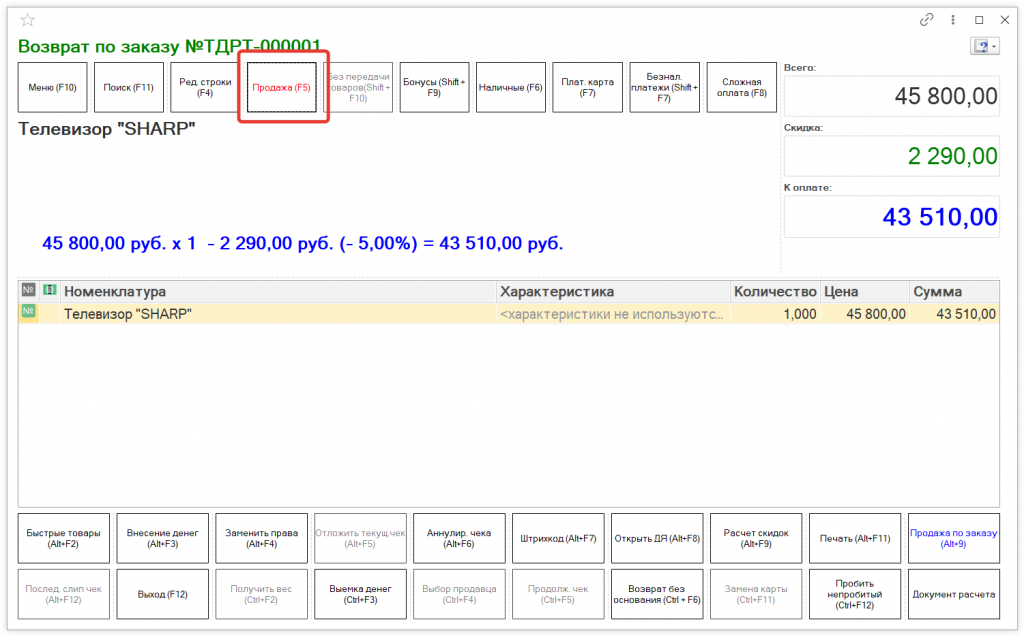
Обязательно сверяем сумму возврата, которую необходимо вернуть покупателю

В результате можем вернуть покупателю его денежные средства из кассы ККМ.
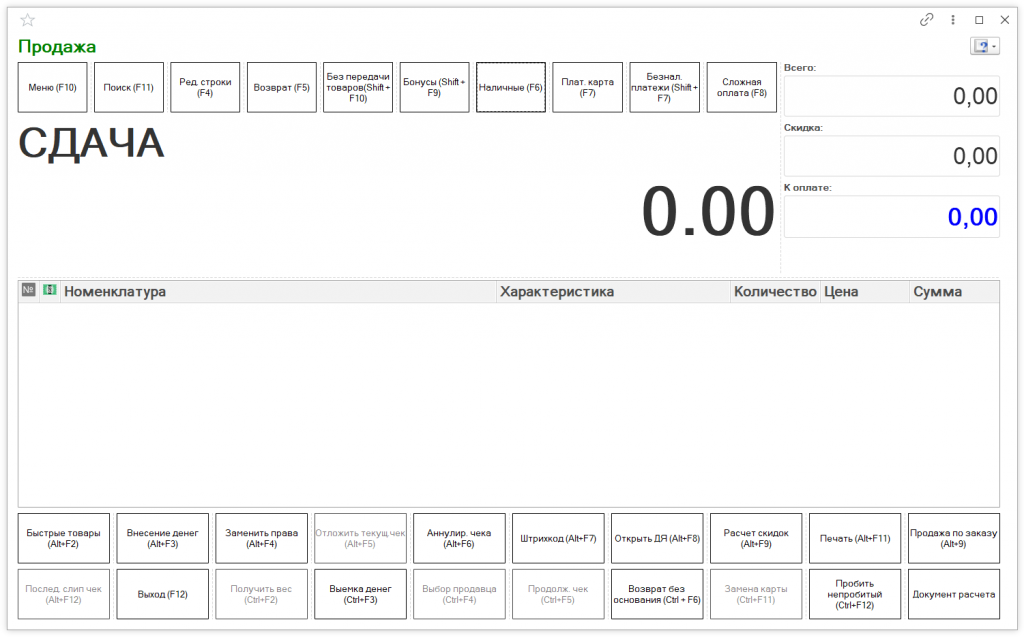
На этом можно считать процесс возврата товара от покупателя в 1С Розница 2.3 выполненным. Чтобы контролировать количество возвратов, необходимо принимать определенные управленческие решения. Решения должны приниматься на основании статистики по возвратным операциям, чтобы ее посмотреть необходимо перейти в раздел Продажи и открываем Отчеты по продажам.
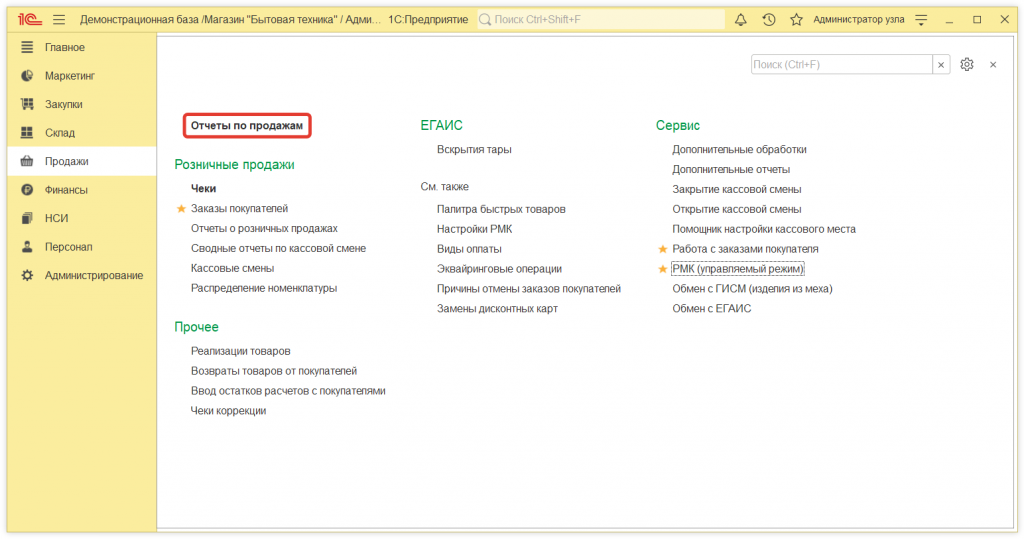
В данном разделе нам доступны сразу три вида отчета по возвратным операциям:
- детальный;
- по магазинам;
- по товарным группам.
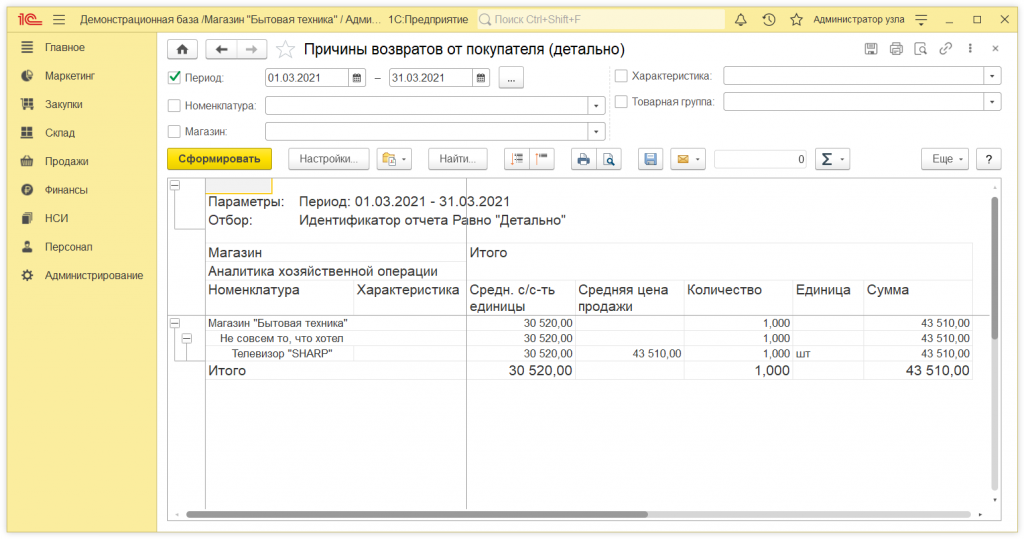
В отчете мы можем задать необходимый нам Период, а также конкретные позиции и целую группу товаров, по которой мы хотим сформировать отчет о количестве возвратов. Нажимаем кнопку Сформировать, в результате мы получаем готовый отчет о количестве возвратов, их причинах и другой полезной информацией.
